笔记本电脑没有声音了,如何解决(快速修复笔记本电脑无声问题的方法与技巧)
- 电脑技巧
- 2024-07-31
- 59
- 更新:2024-07-17 09:50:42
笔记本电脑无声问题可能会给用户带来很多不便,无法享受到视频、音乐等多媒体内容的声音。本文将介绍一些常见的解决方法和技巧,帮助您快速修复笔记本电脑无声问题。
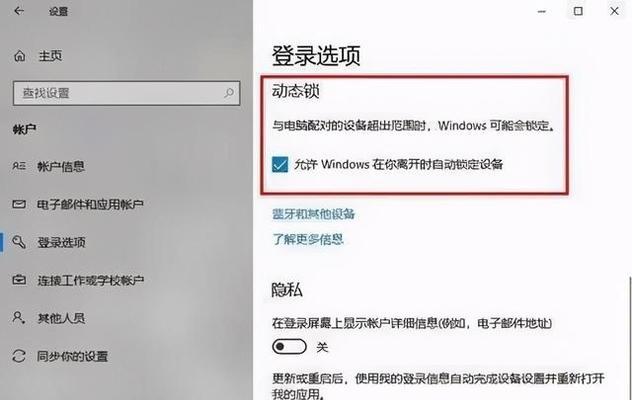
检查音量设置
在笔记本电脑的任务栏上找到音量图标,点击打开音量控制面板,确保音量没有被静音或调到最低。
检查硬件连接
插入耳机或扬声器,确保它们与笔记本电脑连接牢固,并且没有损坏。
检查驱动程序
打开设备管理器,查看音频驱动程序是否正常工作。如有需要,更新或重新安装驱动程序。
重启电脑
有时候,一次简单的重启可以解决一些软件故障导致的无声问题。
检查杂音
如果您听到了杂音而没有声音,则可能是音频线路或插孔损坏。考虑更换线路或修理插孔。
检查静音模式
有些笔记本电脑有特殊的静音快捷键,确保没有意外按下静音按钮。
运行音频故障排除工具
一些操作系统提供内置的音频故障排除工具,运行它们可以帮助您找到问题所在。
检查默认音频设备
右键点击音量图标,选择“播放设备”,确保正确的设备被设置为默认音频设备。
升级操作系统
有时候,操作系统的更新可以修复一些音频问题。考虑升级至最新版本的操作系统。
检查多媒体应用程序设置
有些多媒体应用程序有自己的音频设置,确保它们没有被静音或调到最低。
检查物理开关
一些笔记本电脑有物理的音量开关或快捷键,确保它们没有被关闭。
清除内存和重置BIOS
清除内存和重置BIOS可能会帮助您解决一些软件和硬件相关的问题。
联系技术支持
如果您尝试了上述方法仍然无法解决问题,建议联系笔记本电脑的技术支持寻求帮助。
寻求专业维修
如果您不确定自己的操作,或者问题涉及硬件故障,最好寻求专业的维修服务。
无声问题可能有多种原因,但通过检查音量设置、硬件连接、驱动程序以及其他常见解决方法,大多数问题可以得到解决。如果仍然无法修复,请寻求专业的技术支持或维修服务。
笔记本电脑没声音了怎么解决
随着现代科技的发展,笔记本电脑已经成为了我们生活中不可或缺的一部分。然而,有时我们会遇到一些意外情况,比如笔记本电脑突然没有声音了。这个问题对于那些需要频繁使用音频功能的人来说尤为困扰。在本文中,我们将提供一些解决笔记本电脑无声问题的有效方法。
一、检查音量设置
二、查看设备管理器中的声音设备
三、更新声卡驱动程序
四、检查插孔和线材连接
五、重新启动电脑
六、清理音频插孔和喇叭
七、检查音频设置
八、运行音频故障排除工具
九、修复系统文件
十、检查外部设备连接
十一、禁用并重新启用声卡
十二、检查应用程序音量设置
十三、使用系统还原功能
十四、使用专业的声音修复软件
十五、寻求专业技术支持
1.检查音量设置:打开音量控制面板,确保音量设置不是静音状态,并调整音量滑动条到合适的位置。
2.查看设备管理器中的声音设备:在设备管理器中查找声音设备并确认其是否正常工作,如发现黄色感叹号或问号,说明驱动程序可能需要更新或重新安装。
3.更新声卡驱动程序:前往笔记本电脑制造商的官方网站下载最新的声卡驱动程序,并按照提示安装。
4.检查插孔和线材连接:确保耳机、扬声器或其他外部音频设备正确连接到笔记本电脑的音频插孔。
5.重新启动电脑:有时候简单的重新启动可以解决一些临时的软件问题,尝试重新启动电脑后再次检查声音是否恢复正常。
6.清理音频插孔和喇叭:使用气吹或棉签轻轻清理音频插孔和喇叭,确保没有灰尘或杂质导致音频无法传输。
7.检查音频设置:进入控制面板或系统设置中的音频设置,确保默认的音频输出设备正确选择。
8.运行音频故障排除工具:一些操作系统提供内置的音频故障排除工具,可以使用它们来自动检测和修复问题。
9.修复系统文件:使用系统自带的文件修复工具,如Windows系统中的SFC命令,来修复可能导致声音问题的损坏系统文件。
10.检查外部设备连接:断开所有外部音频设备,并逐一重新连接,以确定是不是某个设备导致了无声问题。
11.禁用并重新启用声卡:在设备管理器中找到声卡,右键点击禁用后再重新启用。
12.检查应用程序音量设置:确保正在使用的应用程序的音量设置没有被静音或调低。
13.使用系统还原功能:如果在某个时间点之前笔记本电脑的声音还正常工作,可以尝试使用系统还原功能将系统恢复到该时间点。
14.使用专业的声音修复软件:有一些专业的声音修复软件可以自动检测和修复各种音频问题,可以考虑使用它们来解决无声问题。
15.寻求专业技术支持:如果以上方法都没有解决无声问题,建议咨询笔记本电脑制造商或专业的技术支持人员寻求帮助。
当我们的笔记本电脑突然没有声音时,首先我们可以检查音量设置、设备管理器中的声音设备、更新声卡驱动程序等方法来解决问题。如果问题仍未解决,可以尝试其他方法如运行故障排除工具、修复系统文件、检查外部设备连接等。如果仍然无法解决无声问题,建议寻求专业技术支持。通过以上方法和步骤,相信我们能够有效地解决笔记本电脑无声问题,保持正常的音频功能使用。















